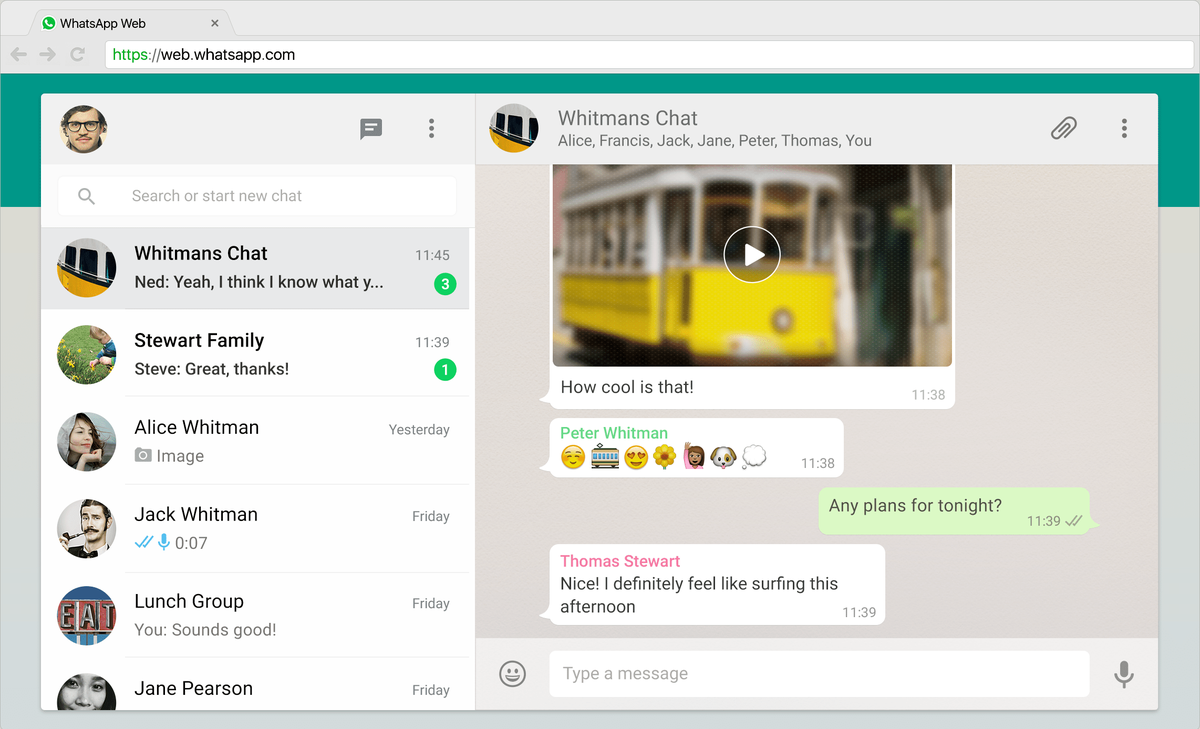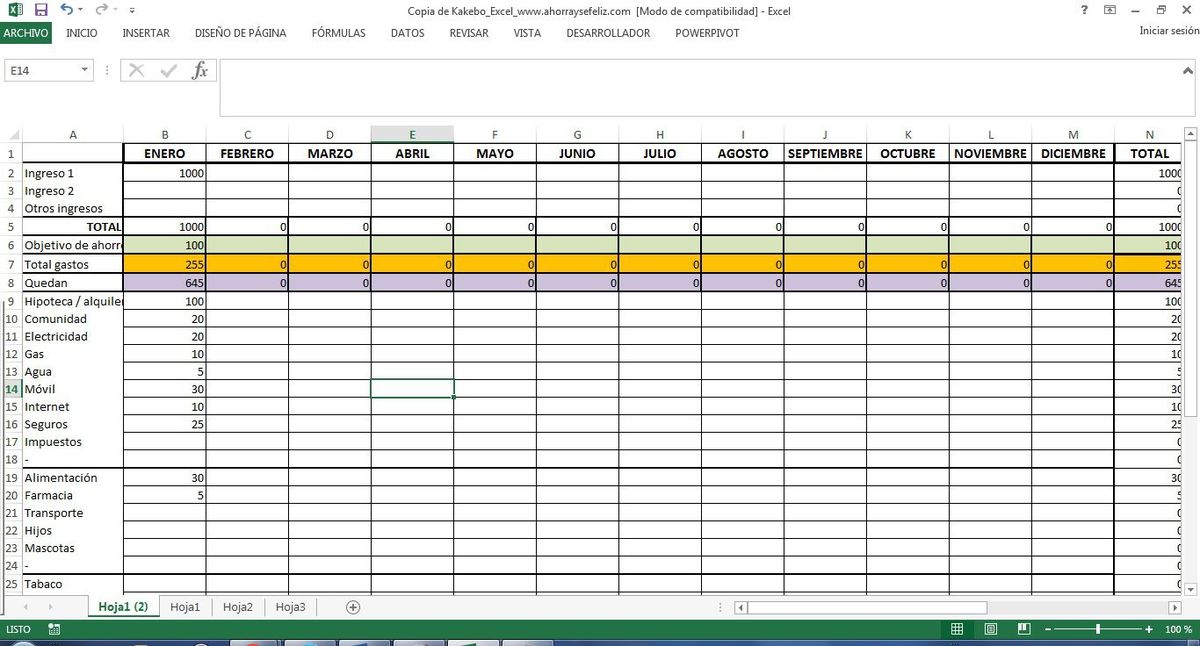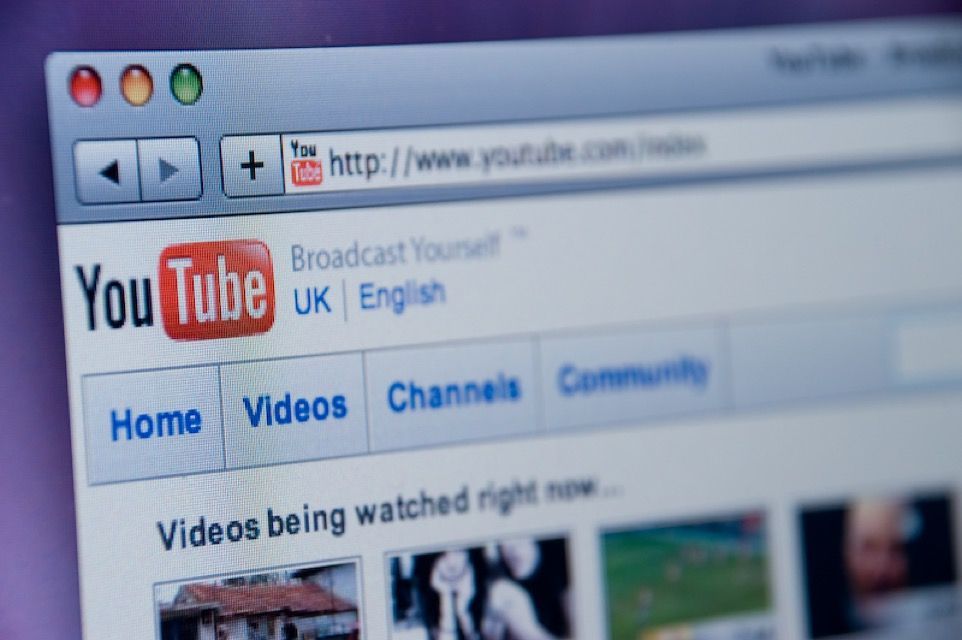
"YouTube" naudojimas
 Ekrano kopija Luis Castro
Ekrano kopija Luis Castro Pagrindiniame "YouTube" puslapyje turite šias parinktis.
- Ieškoti vaizdo, Įrašykite žodžius, susijusius su vaizdo įrašu, kurio ieškote šioje srityje. Nurodant tekstą jums bus pateikti pasiūlymai, kurie galėtų padėti apibrėžti konkretesnę paiešką.
- Parinktys vaizdo įrašams įkelti, Mygtukas "Įkelti"Atidaro tinkamus puslapius, norėdami įkelti" YouTube "vaizdo įrašą apie savo autorių ir intelektinę nuosavybę. Pirmą kartą įkeldami vaizdo įrašą, sukursite "YouTube" kanalą. Mygtukas su rodyklę žemyn suteikia jums susijusias parinktis: vaizdo valdytoją ir analizė (informacija apie jūsų kanalo apsilankymus). Norėdami gauti daugiau informacijos apie vaizdo įrašų įkėlimo puslapį, eikite į 5 veiksmą.
- Funkcijos valdyti savo sąskaitą, Rodyklės žemyn rodyklė rodo jums galimybes valdyti savo paskyrą ir jūsų kanalą (jei jį turite) "YouTube".
- Mygtukas paleisti / pristabdyti.
- Dabartinė vaizdo įrašo pozicija atsižvelgiant į visą jos trukmę, Perkeldami šią pozicijos indikatorių, pasirenkate iš kur norite rodyti vaizdo įrašą.
- Kitas vaizdo įrašas, Galima, kai žiūrite vaizdo įrašą, priklausantį grojaraščiui.
- Garsumas / nutildymas.
- Kelionės laikas / bendras vaizdo įrašo laikas.
- Pridėti / pašalinti iš "pamatyti vėliau", Vėliau žiūrėkite specialų grojaraštį, kuriame galite įdėti vaizdo įrašus, kurių neturite laiko žiūrėti dabar, bet kuriuos planuojate žiūrėti vėliau.
- Subtitrai, Kai jie yra prieinami, galite pasirinkti, ar norite matyti subtitrus ir kalbą, kurioje norite juos peržiūrėti.
- Vaizdo kokybė, Tai parodo skirtingas vaizdo atkūrimo galimybes. Kuo didesnė skiriamoji geba, tuo didesnė našta bus pralaidi. Tie, kurie yra aukštos raiškos, yra pažymėti raidėmis HD, Pastaba: jei vaizdo įrašas yra trečiajame matmenyje, raidės 3D bus rodomas kairėje įrankių mygtuko dalyje. Čia taip pat galite pasirinkti subtitrų kalbą ir atkūrimo greitį.
- Didelis grotuvo dydis (teatro režimas) / Normalus žaidėjo dydis.
- Visas ekranas, Vaizdo grotuvas naudoja visą ekraną.
- Automatinis atkūrimas, Kai įgalintas automatinis paleidimas, vaizdo įrašas, kurį žiūrite, baigtas, atkuriamas siūlomas vaizdo įrašas.
- Prenumeruoti, Šiuo mygtuku prenumeruojate "YouTube" kanalą, su kuriuo gausite pranešimus apie naujus vaizdo įrašus ir įvykius, susijusius su kanalu. Kai prenumeruojate kanalą, šiame rajone nurodoma tik tai, kad jau esate užsiprenumeravę kanalą, ir jei norite atšaukti prenumeratą, perkelkite pelę virš šios srities, tam tikslui pasirodys mygtukas, skirtas atšaukti prenumeratą.
- Man patinka / man tai nepatinka, Mygtukai, nurodantys, ar jums patinka šis vaizdo įrašas, ar ne.
- Rodyti daugiau, Tai rodo daugiau informacijos apie vaizdo įrašą, pvz., Išsamius aprašymus, licencijas, kategorijas ir tt
- Komentarai, Plotas, todėl galite palikti komentarus apie vaizdo įrašą arba pamatyti, ką kiti naudotojai paskelbė.
Bendrinti vaizdo įrašus
 Ekrano kopija Luis Castro
Ekrano kopija Luis Castro Jei norite bendrinti vaizdo įrašus, spustelėkite nuorodą "Bendrinti", esančią dešinėje nuorodos "Apie vaizdo įrašą".
- Bendrinti šį vaizdo įrašą, Jame bus parodytos šio vaizdo įrašo bendrinimo parinktys, aprašytos šiame skyriuje.
- Pasidalykite socialiniais tinklais, Galite bendrinti šį vaizdo įrašą socialiniuose tinkluose: "Facebook", "Twitter", "Google+", "Blogger", "Reddit", "Tumblr", "Pinterest", "LinkedIn", "StumbleUpon", "LiveJournal" arba "Digg".
- Nuorodos į pasidalijimą, Tai nuoroda, kurią turite kopijuoti, kad galėtumėte bendrinti sąrašą arba vaizdo įrašą. Vaizdo įrašams matysite sutrumpintą URL.
- Pasidalykite konkrečiu tašku, Jei pažymėjote šią parinktį, vaizdo įrašas bus bendrinamas nuo nurodyto laiko. Jei šis vaizdo įrašas yra grojaraščio dalis, jums suteikiama galimybė bendrinti iš dabartinio vaizdo įrašo arba nuo sąrašo pradžios. Jei nenurodyėte šios parinkties, pasidalinsite šia visa vaizdo įrašu.
- Pridėti prie, Tai leidžia pridėti vaizdo įrašus prie grojaraščių. Jei neturite vaizdo įrašo paruošimo, galite jį sukurti čia.
- Įterpti nuorodą, Tai suteikia jums HTML kodą tam, kad įterptų šį vaizdo įrašą tam tikrame tinklalapyje ir kai kurias susijusias parinktis.
- Siųsti paštu, Tai suteikia jums galimybę siųsti nuorodą į šį vaizdo įrašą (arba grojaraštį) el. Laiške kartu su asmeniniu pranešimu.
Meniu
 Ekrano kopija Luis Castro
Ekrano kopija Luis Castro - Atidarykite meniu, Jei norite parodyti "YouTube" siūlomas parinktis, spustelėkite mygtuką su trimis horizontaliaisiais juostomis.
- Šiame skyriuje pateikiami veiksmai, susiję su jūsų vaizdo įrašais. Čia galite rasti specialų grojaraštį "Žiūrėti vėliau", vaizdo įrašų istoriją, kurią jau matėte, naujausia jūsų prenumerataose, be kitų parinkčių.
- Šiame skyriuje rodomi jūsų sukurti grojaraščiai.
- Šiame skyriuje turite prenumeratą prie "YouTube" kanalų.
- Naršykite kanalus, Tai suteikia jums rekomendacijų, kaip žiūrėti "YouTube". Organizuojamas pagal temas, jis leidžia jums rasti naują turinį, pagrįstą "YouTube" naršymo įpročiais.
- Tvarkyti prenumeratas, Tai parodo jums prenumeratų sąrašą ir leidžia jums imtis veiksmų, pvz., Siųsti jums el. Laišką, kai įkelsite naujų vaizdo įrašų ar atšauksite prenumeratą.
Puslapis įkeltas į vaizdo įrašus
 Ekrano kopija Luis Castro
Ekrano kopija Luis Castro - Plotas vaizdo įrašams įkelti, Jei spustelėsite šią sritį, galėsite pasirinkti savo kompiuteryje esantį vaizdo įrašą, kurį norite įkelti, arba galite vilkti ir įkelti vaizdo įrašą, kurį norite įkelti į šią sritį.
- Importuokite iš "Google+", Jei turite "Google+" medžiagą, kurią norite įdėti į "YouTube", naudokite šią parinktį.
- Kameros fiksavimas, Šis įrankis leidžia įrašyti vaizdo įrašą per kompiuterio kamerą ir iškart jį įkelti. Kad galėtumėte naudotis šia funkcija, turite įsitikinti, kad jūsų interneto kamera įdiegta ir tinkamai veikia.
- Nuotraukų skaidres pristatymas, Šis įrankis leidžia jums pasirinkti nuotraukas, iš kurių bus sukurtas pristatymo vaizdo įrašas pagal skaidrių stilių. Šiuo tikslu galite pasirinkti "Google+" nuotraukas, nuotraukų albumus arba įkelti nuotraukas.
- "Hangout" "Google+", Šis įrankis leidžia transliuoti vaizdo įrašus hangouts -locks, ispanų kalba - iš "Google+". Šie susitikimai yra vaizdo konferencijos, sudarytos naudojant žiniatinklio kamerą ir kuriose gali būti iki devynių žmonių, kuriuos "Google+" prijungė.
- Vaizdo įrašų redaktorius, Šis įrankis leidžia jums atlikti pagrindinį vaizdo įrašų, kuriuos norite įkelti į "YouTube", redagavimą. Jūs pateikiate vaizdo įrašą ir galite pridėti perėjimų, tekstų, garso, nuotraukų ir tt